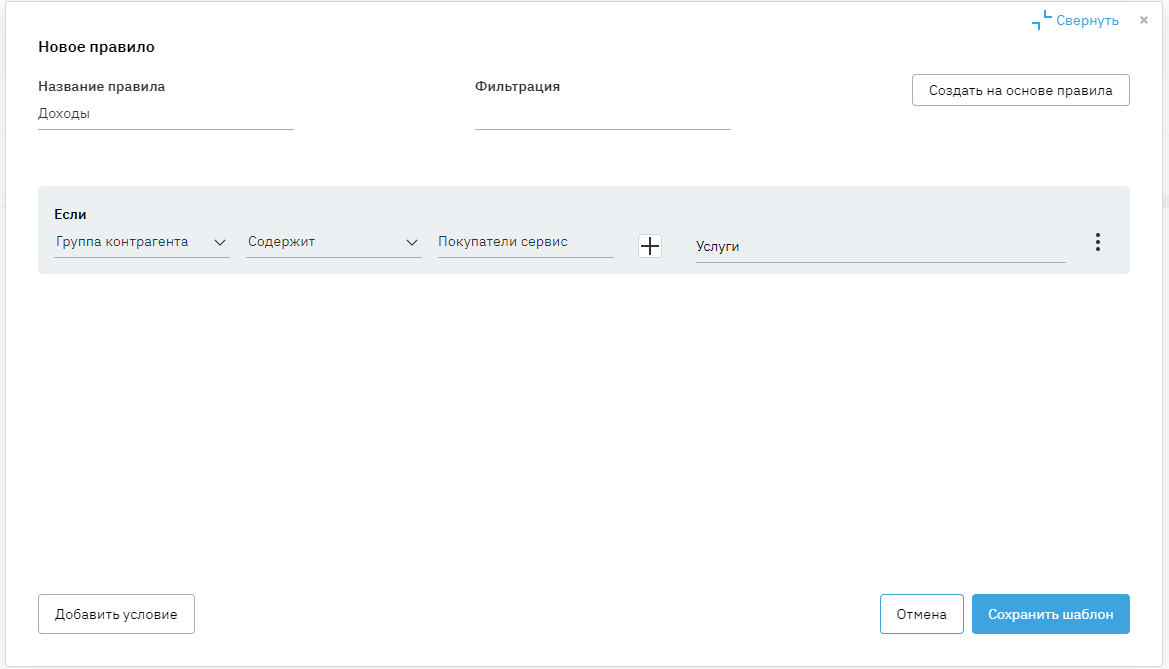Контрагенты и Группы контрагентов
Системой предусмотрены следующие типы контрагентов:
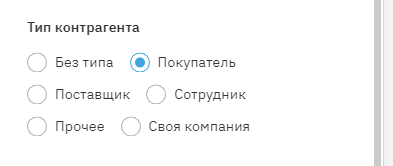
Если в вашем бизнесе несколько Юридических лиц и есть внутригрупповые обороты, выберите для таких Контрагентов тип «своя компания».
В отчёте ДДС все платежи по таким Контрагентам автоматически попадут в раздел перемещение денег.
Документы будут иметь статус внутренние. Если вы хотите увидеть их в отчёте ПиУ, то выберите галочку в чек-боксе «учитывать ВГО»:
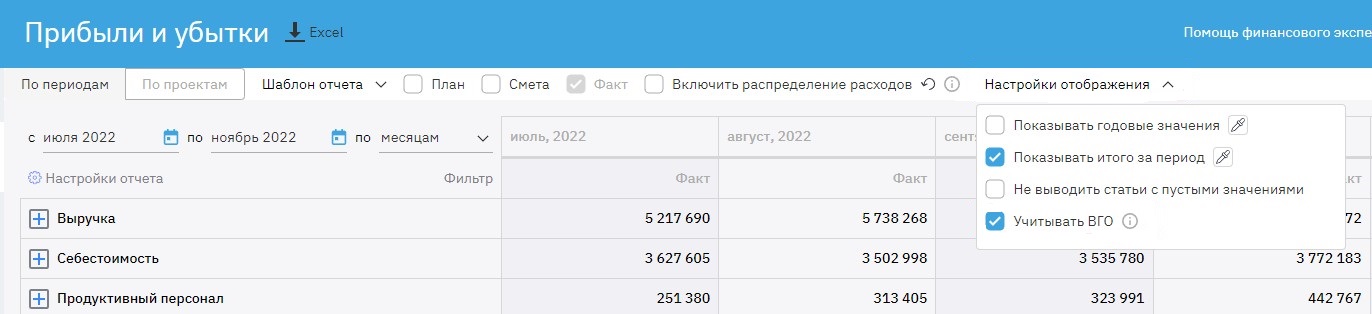
Для массовой смены Типа Контрагента выделите их галочками и нажмите кнопку «Массовое редактирование»:
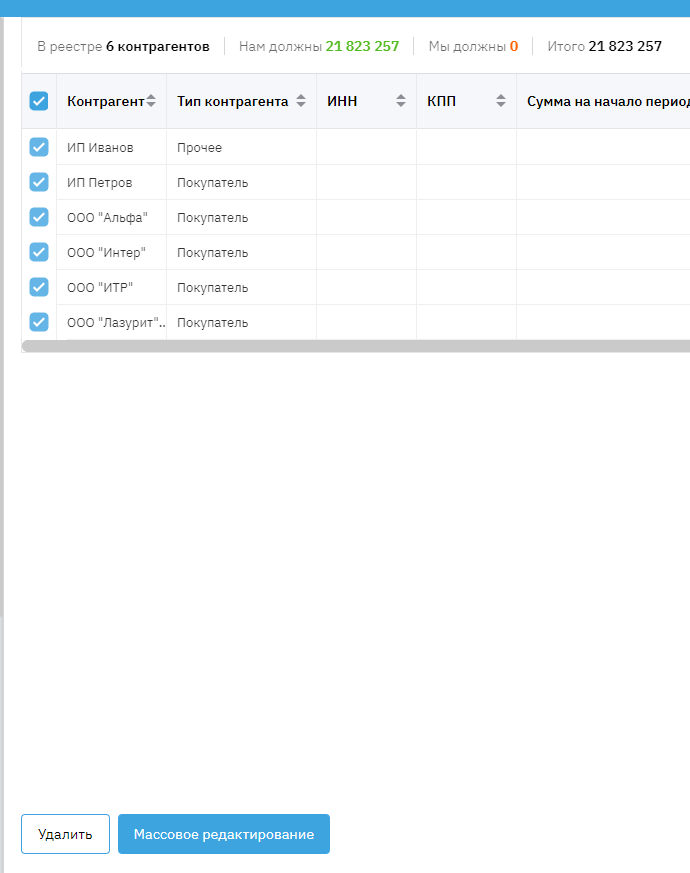
Затем нажмите «Смена типа» — «Продолжить» и выберите нужный вам вариант типа контрагента:
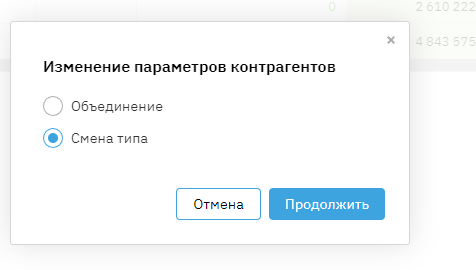
Как добавить контрагента?
Для того чтобы создать контрагента, нажмите на кнопку «+ Добавить контрагента»:
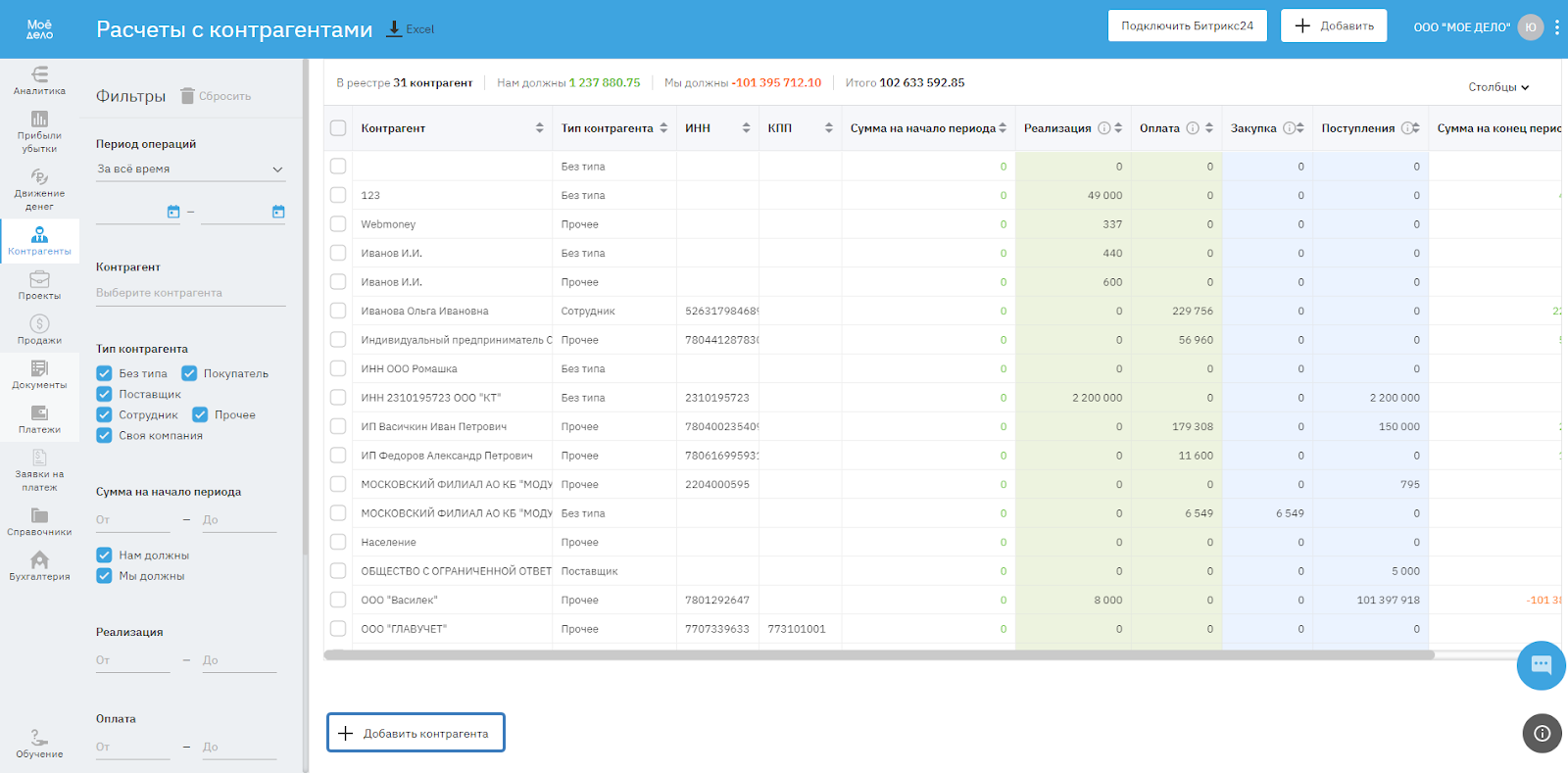
Заполните данные о контрагенте, укажите:
- контрагента, например, ООО «РАЗ»
- полное наименование контрагента , например, Общество с ограниченной ответственностью «РАЗ»
- ИНН
- КПП (если у компании несколько КПП, укажите их значения через запятую)
Выберите тип контрагента из предложенных. При необходимости добавьте примечание:
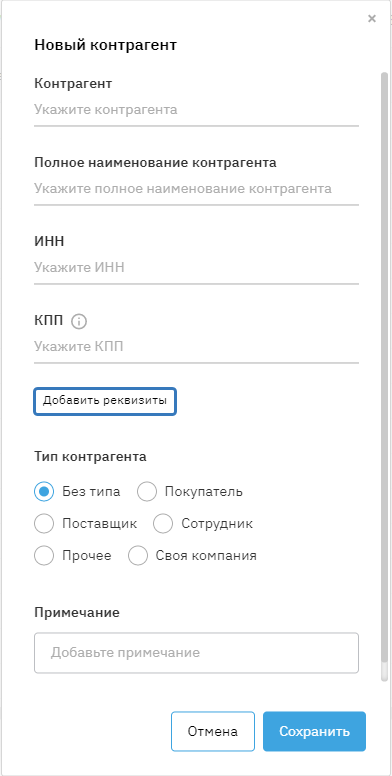
Затем нажмите кнопку «Добавить реквизиты» и заполните поля: «Расчётный счёт», «Наименование банка», «Город банка», «БИК банка», «Корреспондентский счёт».
Поставьте галочку в поле «Реквизиты по умолчанию», если вы хотите эти данные сделать основными для формируемого контрагента.
Для удаления нажмите на значок корзины.
Повторите действия ещё раз, если хотите добавить ещё одни реквизиты.
После ввода всех данных нажмите кнопку «Сохранить»:
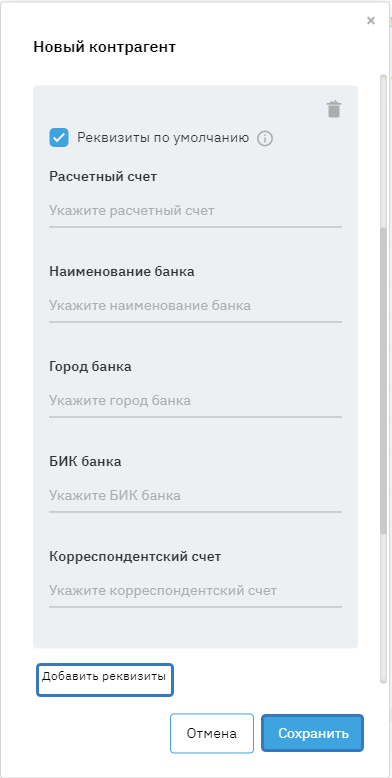
В каждой карточке контрагента есть ссылка на «Историю изменений»:
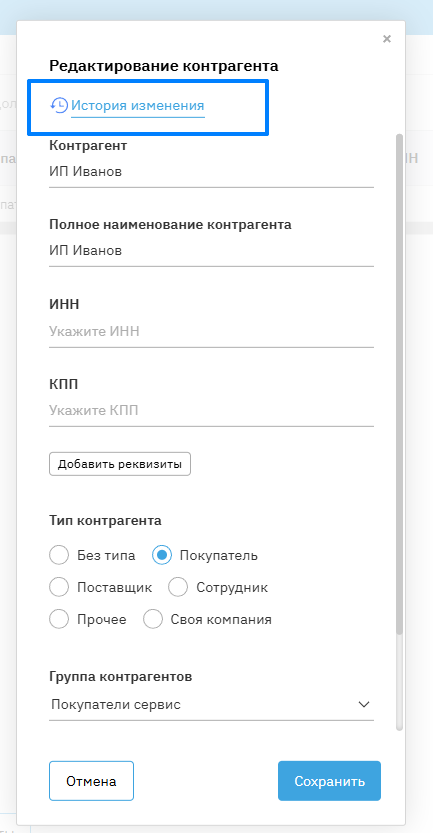
Перейдя по ссылке, вы увидите все действия, которые происходили с этой карточкой:
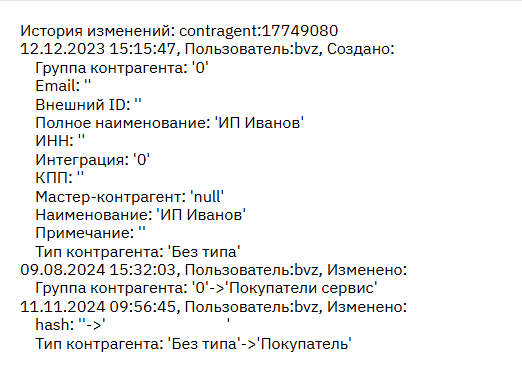
В справочнике Контрагенты на отдельной вкладке выделены «Группы контрагентов».
Если у вас настроена интеграция с 1С, то группы контрагентов загрузятся в сервис автоматически.
Группы контрагентов — это папки, в которые отнесены контрагенты в 1С:
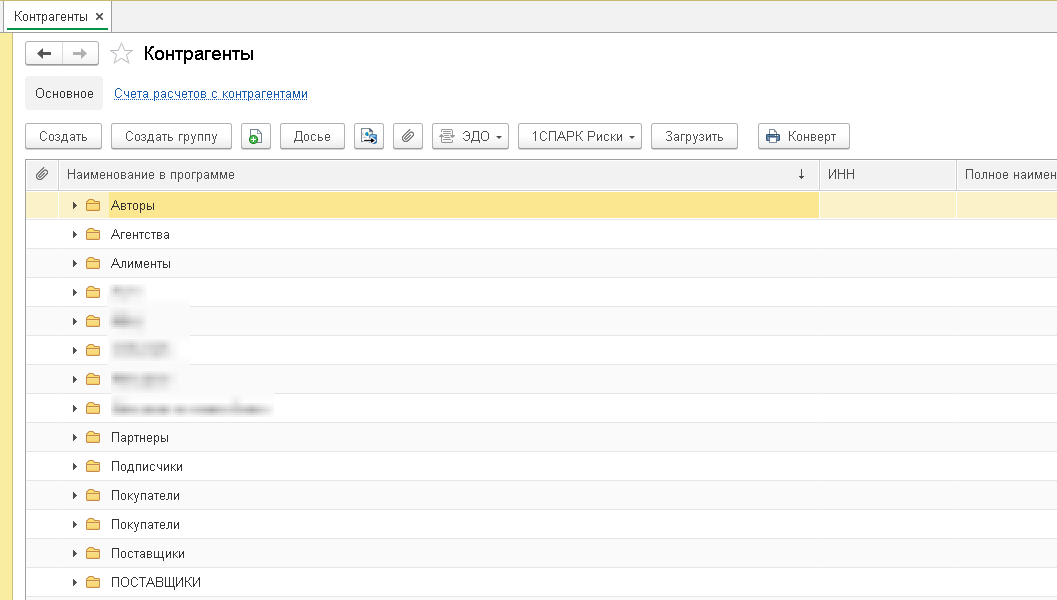
У групп контрагентов, попавших в сервис из 1С, есть Внешний ID:
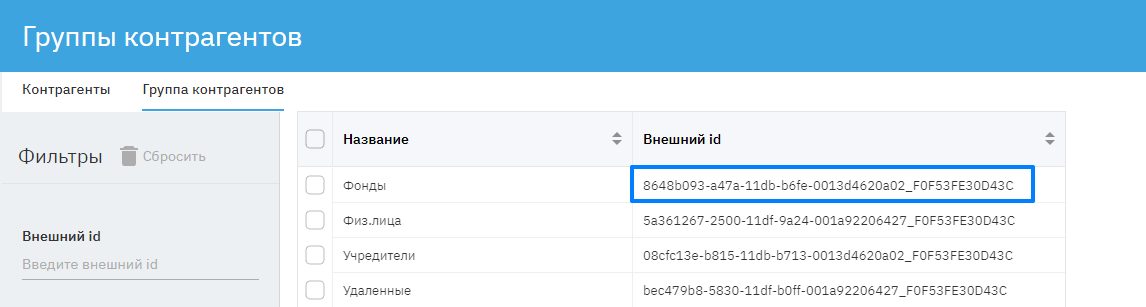
Если у вас нет интеграции с 1С, вы можете добавить группу контрагентов самостоятельно, через кнопку «Добавить группу»:
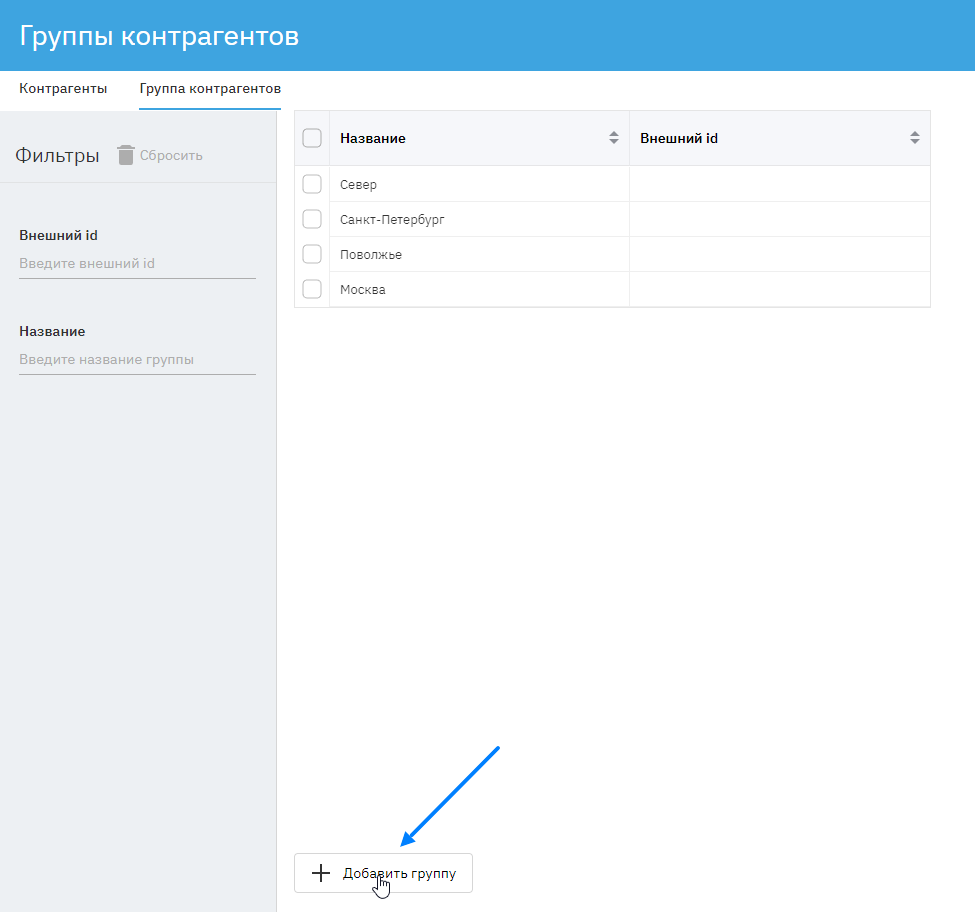
Введите название группы и нажмите «Сохранить»:
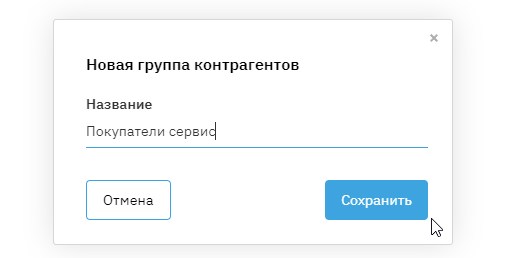
Затем присвойте необходимым контрагентам эту группу:
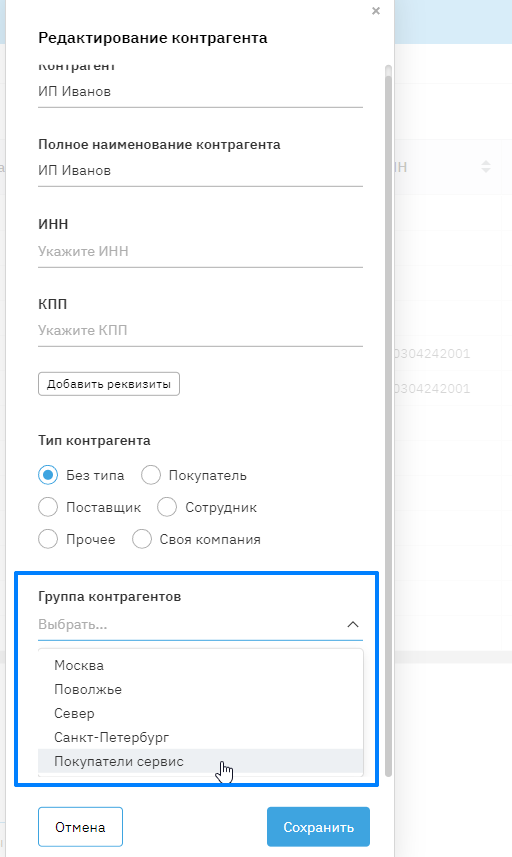
В дальнейшем вы можете использовать группы контрагентов для написания правил автоматического распределения документов. Ниже пример написания правила по группе контрагентов: